如何显示隐藏分区 小兔教你玩转电脑分区
当你买回电脑时,电脑的磁盘分区有时会被隐藏,比如明明给硬盘分了七个区,但是“计算机或者我的电脑”里却只显示六个。那么如何恢复被隐藏的磁盘分区呢?如果想再次隐藏该怎么做呢?快来和小兔玩转电脑分区,学习如何隐藏和显示分区。
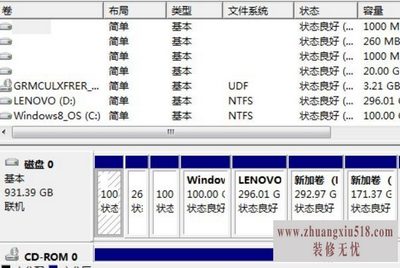
首先打开“控制面板”,单击选择“管理工具”。
双击进入“计算机管理”,单击选择“磁盘管理”,可以看到,磁盘列表里的名为“其他”磁盘后并没有驱动器符号,而且也没有在“计算机”的磁盘列表里显示,因此,我们要把“其他”盘恢复显示出来。
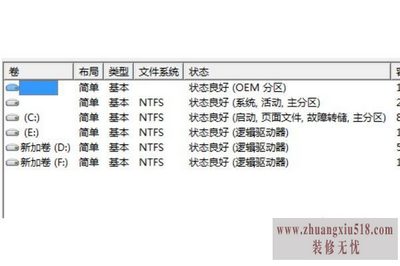
在“其他”盘上右键选择“更改驱动器号和路径”,单击“添加”,在弹出的对话框里选择要分配的驱动器号(这里选择默认的K),然后单击“确定”。
此时,磁盘列表中“其他”盘的后面已出现驱动器号“K:”,打开“计算机”发现,名为“其他”的盘已在磁盘列表中显示。
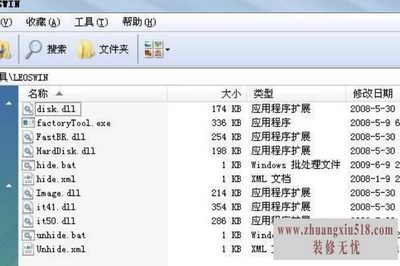
隐藏分区:运行“gpedit.msc”进入组策略编辑器。在组策略编辑器左边列表中找到“本地计算机策略——用户配置——管理模板——Windows组件——Windows资源管理器”。从右边窗口中找到“隐藏我的电脑中的这些指定的驱动器”双击打开设置窗口,在设置标签中选择“已启用”,并在下方设置标签中选择“已启用”,并在下方下拉菜单中设置为“公限制驱动器C”。确定后我们在“我的电脑中”就看不到C盘的图标了。
禁止请问隐藏分区:按照刚刚设置,虽然我们看不到C盘的图标了,不过我们仍然可以通过在地址栏输入“C:”来访问C盘,要想彻底阻止对C盘的访问还需要进一步设置。在组策略的“本地计算机策略——用户配置——管理模板——Windows组件——Windows资源管理器”中找到“防止从我的电脑访问驱动器”,双击打开设置窗口选择“已启用”,在下拉菜单中选择“仅限制驱动器C”。设置完毕后我们通过在地址栏输入“C:”后就会出现错误提示。从而实现了C盘完全隐藏。
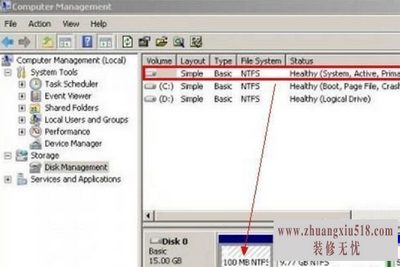
学习的这篇文章你是不是已经学会如何隐藏和显示分区了呢?是不是已经按捺不住想要试试了呢?当然,关于电脑的知识还有很多很多,想玩转电脑,变身电脑达人还有很长的路要走,有兴趣的朋友还要加把劲。只要用心,玩转电脑,变身电脑达人不是梦,小兔在这给你加油。
下一篇:微星显卡保修常见的几个问题
- 1黑莓z10评测介绍
- 2苹果3刷机教程指导
- 3独立ip设置应该是这样的
- 4佳能g11报价及评测详情
- 5win7换xp系统安装步骤及bios设置
- 6高清迷你摄像机品牌推荐
- 7win7更改图标大小方法分享
- 8电脑开机速度越来越慢的原因及解决办法详解
- 92500左右的电脑配置清单
- 10如何修改wifi密码 如何修改路由器登录密码
- 11易美逊g2770l电脑怎么样
- 12安尼威尔报警器设置教程分享,不公懂的可要
- 13数码相机和单反相机的区别有哪些 四大区别
- 14administrator怎么改名字?administrator默
- 15数显鼓风干燥箱厂家介绍,买东西就是需要比
- 163dsmax快捷键设置及快捷键大全
- 17限制网速解决办法
- 18怎么修改路由器密码详细步骤
- 19word文档怎么转换pdf格式
- 20详细教学怎样修复ie浏览器
- 21教大家怎样删除历史记录
- 22记事本乱码怎么办
